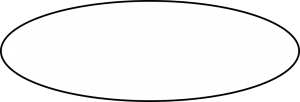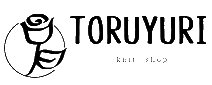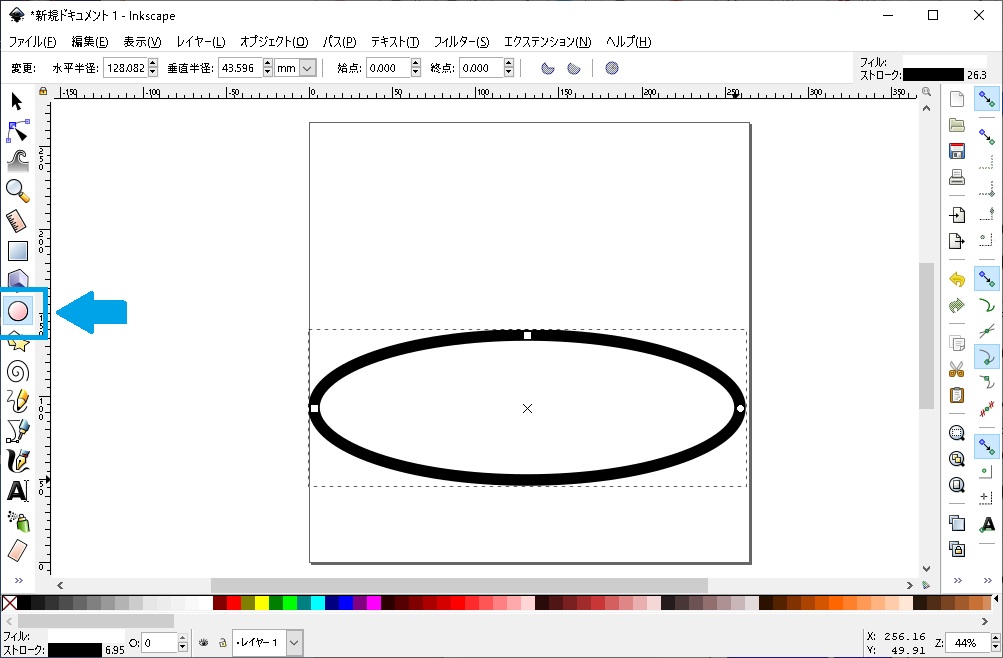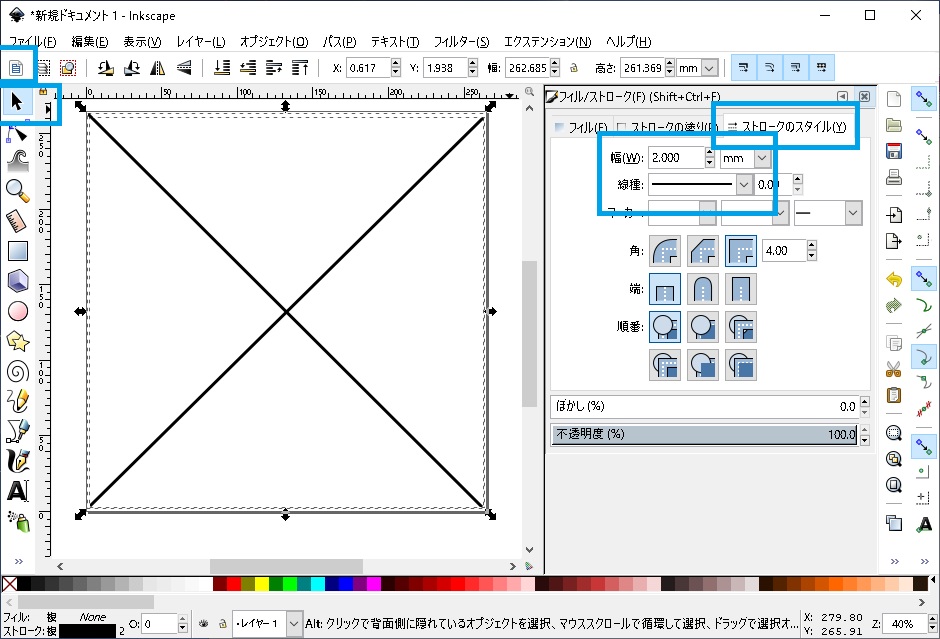Inkscapeを使った「鎖編み目」の編み目記号を描く方法です。
以下の手順を参考にしてページの設定までを行ってください。
1.楕円を描く
左側の「円/弧ツール」を選択し、ページ全体へ楕円を描きます。
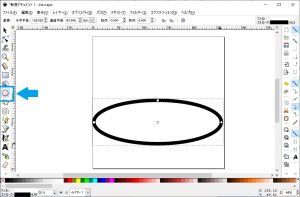
2.鎖り目の記号へ整える
左側の選択ツールで楕円を選択状態へ切り替えます。

左下の「フィル」と書かれている所が楕円内部の色になります。
楕円を描いたときに白以外の色であった場合、ここを選択した後、「フィル」上部のパレットから白を選んでクリックしてください。
ちなみにフィルの色を黒に指定すると、「引き抜き編み目」の記号が出来ます。
左下の「ストローク」と書かれている所が楕円の線の部分になります。

「ストローク」の色の部分を選択すると「フィル/ストローク」が表示されるので、「ストロークのスタイル」タブを選択し、線の種類と太さを指定してください。見やすいように少し太めにすると良いです。
鎖編み目の記号が出来ました。
これをPNG形式で保存してください。
保存方法は以下の手順4以降を参考にしてください。
以下のようなPNGファイルが出来たら完了です。